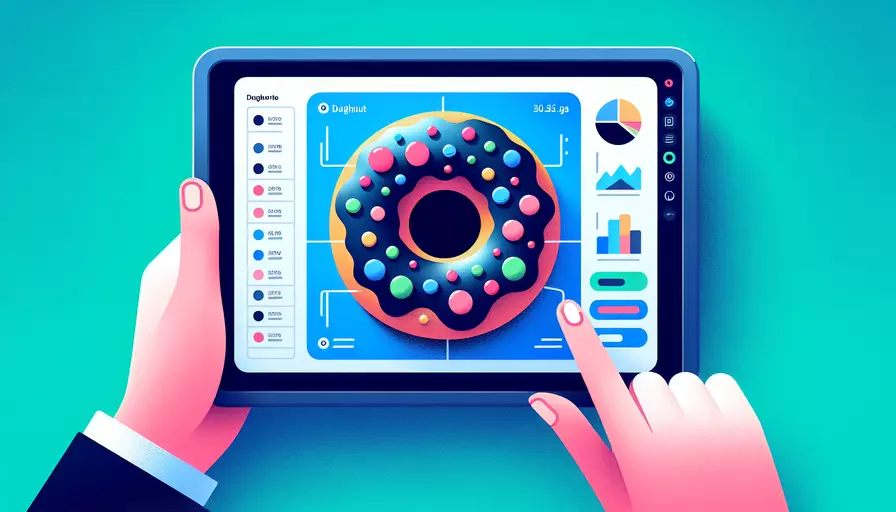
在Vue中绘制环形图有多种方法,1、使用第三方库,例如Chart.js或ECharts,2、使用SVG进行自定义绘制,3、使用Canvas进行自定义绘制。以下详细介绍这三种方法的实现步骤。
一、使用第三方库,例如Chart.js或ECharts
Chart.js和ECharts是两个流行的绘图库,可以非常方便地在Vue应用中绘制环形图。
1. Chart.js
- 安装Chart.js和Vue-Chartjs:
npm install chart.js vue-chartjs
- 创建Chart组件:
<template>
<div>
<DoughnutChart :chartData="chartData" :options="options" />
</div>
</template>
<script>
import { Doughnut } from 'vue-chartjs'
import { Chart as ChartJS, Title, Tooltip, Legend, ArcElement } from 'chart.js'
ChartJS.register(Title, Tooltip, Legend, ArcElement)
export default {
components: {
DoughnutChart: {
extends: Doughnut,
props: ['chartData', 'options'],
mounted() {
this.renderChart(this.chartData, this.options)
}
}
},
data() {
return {
chartData: {
labels: ['A', 'B', 'C'],
datasets: [
{
data: [40, 20, 40],
backgroundColor: ['#FF6384', '#36A2EB', '#FFCE56']
}
]
},
options: {
responsive: true,
maintainAspectRatio: false
}
}
}
}
</script>
2. ECharts
- 安装ECharts:
npm install echarts vue-echarts
- 创建ECharts组件:
<template>
<div>
<v-chart :option="chartOption" />
</div>
</template>
<script>
import { use } from "echarts/core";
import { CanvasRenderer } from "echarts/renderers";
import { PieChart } from "echarts/charts";
import { TitleComponent, TooltipComponent, LegendComponent } from "echarts/components";
import VChart from "vue-echarts";
use([CanvasRenderer, PieChart, TitleComponent, TooltipComponent, LegendComponent]);
export default {
components: {
VChart
},
data() {
return {
chartOption: {
tooltip: {
trigger: 'item'
},
legend: {
top: '5%',
left: 'center'
},
series: [
{
name: 'Access From',
type: 'pie',
radius: ['40%', '70%'],
avoidLabelOverlap: false,
itemStyle: {
borderRadius: 10,
borderColor: '#fff',
borderWidth: 2
},
label: {
show: false,
position: 'center'
},
emphasis: {
label: {
show: true,
fontSize: '40',
fontWeight: 'bold'
}
},
labelLine: {
show: false
},
data: [
{ value: 1048, name: 'Search Engine' },
{ value: 735, name: 'Direct' },
{ value: 580, name: 'Email' }
]
}
]
}
}
}
}
</script>
二、使用SVG进行自定义绘制
SVG提供了矢量图形绘制的能力,使用它可以精确控制环形图的每一个细节。
1. 创建SVG组件:
<template>
<svg :width="width" :height="height" viewBox="0 0 32 32">
<circle
v-for="(segment, index) in segments"
:key="index"
:r="16"
:cx="16"
:cy="16"
:stroke="segment.color"
stroke-width="32"
fill="transparent"
:stroke-dasharray="segment.value + ' ' + (100 - segment.value)"
:stroke-dashoffset="getOffset(index)"
/>
</svg>
</template>
<script>
export default {
data() {
return {
width: 200,
height: 200,
segments: [
{ value: 25, color: '#FF6384' },
{ value: 25, color: '#36A2EB' },
{ value: 25, color: '#FFCE56' },
{ value: 25, color: '#4BC0C0' }
]
}
},
methods: {
getOffset(index) {
let offset = 0
for (let i = 0; i < index; i++) {
offset -= this.segments[i].value
}
return offset
}
}
}
</script>
三、使用Canvas进行自定义绘制
Canvas提供了丰富的绘图API,可以用来绘制复杂的图形,包括环形图。
1. 创建Canvas组件:
<template>
<canvas ref="canvas" :width="width" :height="height"></canvas>
</template>
<script>
export default {
data() {
return {
width: 200,
height: 200,
segments: [
{ value: 25, color: '#FF6384' },
{ value: 25, color: '#36A2EB' },
{ value: 25, color: '#FFCE56' },
{ value: 25, color: '#4BC0C0' }
]
}
},
mounted() {
this.drawChart()
},
methods: {
drawChart() {
const canvas = this.$refs.canvas
const ctx = canvas.getContext('2d')
const totalValue = this.segments.reduce((acc, segment) => acc + segment.value, 0)
let startAngle = -0.5 * Math.PI
this.segments.forEach(segment => {
const endAngle = startAngle + (segment.value / totalValue) * 2 * Math.PI
ctx.beginPath()
ctx.moveTo(100, 100)
ctx.arc(100, 100, 100, startAngle, endAngle)
ctx.closePath()
ctx.fillStyle = segment.color
ctx.fill()
startAngle = endAngle
})
ctx.beginPath()
ctx.arc(100, 100, 50, 0, 2 * Math.PI)
ctx.fillStyle = '#fff'
ctx.fill()
}
}
}
</script>
总结
在Vue中绘制环形图有多种方法,根据具体需求可以选择使用第三方库(如Chart.js或ECharts)、SVG或Canvas进行实现。使用第三方库通常更快捷且功能丰富,而SVG和Canvas则提供了更多的自定义空间。建议根据项目需求和复杂度选择合适的实现方式。如果需要快速实现且功能强大,推荐使用第三方库;如果需要高度定制化的图表,可以选择SVG或Canvas进行自定义绘制。
相关问答FAQs:
问题1:Vue中如何使用第三方库绘制环形图?
在Vue中绘制环形图,我们可以使用一些第三方图表库来实现,如ECharts、Chart.js等。下面以ECharts为例来介绍具体的实现步骤:
- 首先,在Vue项目中安装ECharts依赖:
npm install echarts --save
- 在需要使用环形图的组件中,引入ECharts库:
import echarts from 'echarts'
- 在组件的
mounted生命周期钩子中,创建一个DOM容器来放置图表,并初始化ECharts实例:
mounted() {
// 创建DOM容器
let chartContainer = document.getElementById('chart-container')
// 初始化ECharts实例
let chart = echarts.init(chartContainer)
}
- 定义环形图的配置项和数据,然后将其传递给ECharts实例的
setOption方法:
mounted() {
// ...
let options = {
// 环形图的配置项
series: [{
type: 'pie',
radius: ['50%', '70%'],
data: [
{value: 335, name: '数据项1'},
{value: 310, name: '数据项2'},
{value: 234, name: '数据项3'},
{value: 135, name: '数据项4'},
{value: 1548, name: '数据项5'}
]
}]
}
// 将配置项传递给ECharts实例
chart.setOption(options)
}
- 最后,在模板中添加一个DOM元素作为图表的容器:
<template>
<div id="chart-container" style="width: 100%; height: 400px;"></div>
</template>
问题2:如何在Vue中使用SVG绘制环形图?
除了使用第三方库外,我们还可以使用SVG(可缩放矢量图形)来绘制环形图。下面是一个使用Vue和SVG绘制环形图的示例:
- 在Vue项目中创建一个组件,命名为
CircleChart:
vue generate CircleChart
- 在
CircleChart组件的模板中,使用SVG元素来绘制环形图:
<template>
<div class="circle-chart">
<svg :width="chartSize" :height="chartSize">
<circle class="circle-chart-background" :r="radius" :cx="center" :cy="center"></circle>
<circle class="circle-chart-progress" :r="radius" :cx="center" :cy="center" :stroke-dasharray="dashArray" :stroke-dashoffset="dashOffset"></circle>
</svg>
</div>
</template>
- 在
CircleChart组件的脚本中,定义环形图的数据和计算属性:
<script>
export default {
data() {
return {
chartSize: 200, // 图表的大小
radius: 80, // 环形的半径
progress: 75 // 环形的进度(百分比)
}
},
computed: {
center() {
return this.chartSize / 2 // 环形的中心点坐标
},
dashArray() {
let circumference = 2 * Math.PI * this.radius // 环形的周长
return `${circumference} ${circumference}` // 环形的dash数组
},
dashOffset() {
let circumference = 2 * Math.PI * this.radius // 环形的周长
let progressOffset = circumference * (1 - this.progress / 100) // 环形的dash偏移量
return progressOffset
}
}
}
</script>
- 最后,在使用
CircleChart组件的地方添加一个环形图实例:
<template>
<div>
<!-- 其他内容 -->
<circle-chart></circle-chart>
<!-- 其他内容 -->
</div>
</template>
问题3:如何使用CSS绘制环形图?
除了使用第三方库和SVG,我们还可以使用CSS来绘制环形图。下面是一个使用Vue和CSS绘制环形图的示例:
- 在Vue项目中创建一个组件,命名为
CSSCircleChart:
vue generate CSSCircleChart
- 在
CSSCircleChart组件的模板中,使用CSS样式来绘制环形图:
<template>
<div class="css-circle-chart">
<div class="circle-chart-background"></div>
<div class="circle-chart-progress" :style="{ '--progress': progress + '%' }"></div>
</div>
</template>
- 在
CSSCircleChart组件的脚本中,定义环形图的数据:
<script>
export default {
data() {
return {
progress: 75 // 环形的进度(百分比)
}
}
}
</script>
- 在组件的样式中,使用CSS变量来控制环形图的进度条:
<style scoped>
.css-circle-chart {
position: relative;
width: 200px;
height: 200px;
border-radius: 50%;
background-color: #eee;
}
.circle-chart-background {
position: absolute;
top: 0;
left: 0;
width: 100%;
height: 100%;
border-radius: 50%;
background-color: #fff;
}
.circle-chart-progress {
position: absolute;
top: 0;
left: 0;
width: 100%;
height: 100%;
border-radius: 50%;
background-color: #f00;
transform-origin: center center;
transform: rotate(var(--progress)) scale(1.4);
}
</style>
- 最后,在使用
CSSCircleChart组件的地方添加一个环形图实例:
<template>
<div>
<!-- 其他内容 -->
<css-circle-chart></css-circle-chart>
<!-- 其他内容 -->
</div>
</template>
以上就是使用Vue绘制环形图的三种方法:使用第三方库、使用SVG和使用CSS。根据实际需求选择合适的方法来绘制环形图。
文章标题:vue中如何绘制环形图,发布者:不及物动词,转载请注明出处:https://worktile.com/kb/p/3642857

 微信扫一扫
微信扫一扫  支付宝扫一扫
支付宝扫一扫 